w10 收不到更新推送如何解决 win10更新推送无法收到的处理方法
更新时间:2021-02-17 13:34:00作者:fang
为了使用起来更加的安全,许多操作win10电脑的用户都会时常更新系统。可是最近有网友却跟小编反映说,自己遇到了w10 收不到更新推送的情况,不清楚怎么回事也不知道如何解决。所以对此今天接下来为大家分享的就是win10更新推送无法收到的处理方法。
推挤下载:系统之家win10专业版
处理方法如下:
1、首先我们需要确认电脑是否开启了Windows Update服务,右键点击桌面左下角的开始按钮,在弹出菜单扣选择“运行”菜单项。
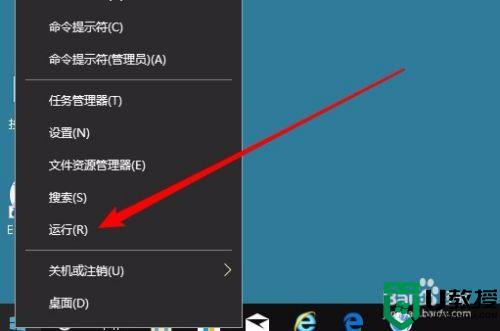
2、在打开的运行窗口中,输入命令serveices.msc,然后点击确定按钮。
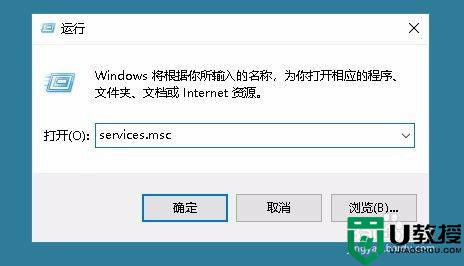
3、在打开的Windows服务窗口中,找到Windows Update服务项。
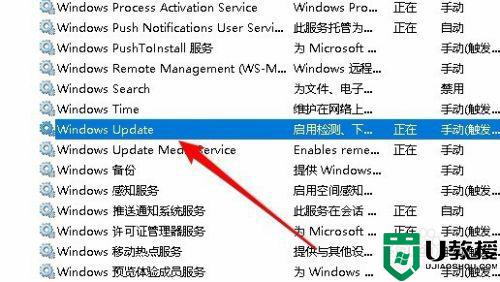
4、双击打开该服务项的编辑窗口,看一下该服务是否运行,如果没有运行的话,点击启动按钮。

上面给大家分享的就是win10更新推送无法收到的处理方法啦,有遇到同样问题的额可以参考上面的方法来解决哦。
w10 收不到更新推送如何解决 win10更新推送无法收到的处理方法相关教程
- win10推送后不更新怎么办 win10推送后没更新如何解决
- win10没有收到更新推送怎么升级成win11系统
- Win11没有收到推送怎么更新 免费升级Win11正式版 系统之家
- win10接收不到新版本更新怎么办 win10更新新版本后接收不到解决方法
- win10推送后怎么安装 win10接收推送后如何安装
- windows10更新推送关闭怎么设置 win10如何关闭系统更新提示
- 为什么没收到Win11正式版的推送 如何升级到Win11 系统之家
- win10推送一直不下载怎么办 win10系统推送一直不下载解决方法
- win10系统没有接收到win11升级推送通知怎么办
- win10如何屏蔽360的广告推送 win10屏蔽360广告推送的方法
- Win11如何替换dll文件 Win11替换dll文件的方法 系统之家
- Win10系统播放器无法正常运行怎么办 系统之家
- 李斌 蔚来手机进展顺利 一年内要换手机的用户可以等等 系统之家
- 数据显示特斯拉Cybertruck电动皮卡已预订超过160万辆 系统之家
- 小米智能生态新品预热 包括小米首款高性能桌面生产力产品 系统之家
- 微软建议索尼让第一方游戏首发加入 PS Plus 订阅库 从而与 XGP 竞争 系统之家
热门推荐
win10系统教程推荐
- 1 window10投屏步骤 windows10电脑如何投屏
- 2 Win10声音调节不了为什么 Win10无法调节声音的解决方案
- 3 怎样取消win10电脑开机密码 win10取消开机密码的方法步骤
- 4 win10关闭通知弹窗设置方法 win10怎么关闭弹窗通知
- 5 重装win10系统usb失灵怎么办 win10系统重装后usb失灵修复方法
- 6 win10免驱无线网卡无法识别怎么办 win10无法识别无线网卡免驱版处理方法
- 7 修复win10系统蓝屏提示system service exception错误方法
- 8 win10未分配磁盘合并设置方法 win10怎么把两个未分配磁盘合并
- 9 如何提高cf的fps值win10 win10 cf的fps低怎么办
- 10 win10锁屏不显示时间怎么办 win10锁屏没有显示时间处理方法

